In-app-aankopen herstellen in Android

Elke aankoop die u in een app doet - in plaats van in Google Play zelf - is een in-app-aankoop. Google Play houdt deze in-app-aankopen bij. Sommige zijn permanent en kunnen worden hersteld op een nieuw apparaat, maar andere worden opgebruikt nadat u ze hebt gekocht.
Dit is alleen van toepassing op aankopen die u binnen apps doet. Als u een gekochte app wilt herstellen, gaat u naar Google Play en installeert u deze opnieuw. als je de app al hebt gekocht met je huidige Google-account, kun je deze opnieuw downloaden voor elke app die je gebruikt.
Verbruiksartikelen versus niet-consumeerbare aankopen
RELATED: Hoe voorkom je Kinderen uit duizenden dollars aan aankopen in de app
Alle in-app-aankopen op Android worden bijgehouden door Google Play. Wanneer u een in-app-aankoop aanschaft via Google Play, maakt Google Play een aantekening dat u de in-app-aankoop nu 'bezit'. Sommige van deze beheerde aankopen zijn echter 'verbruiksartikelen'. Wanneer een app een in-app-aankoop kost, markeert Google Play dat in-app-aankoop 'niet toebehoord' is.
Een verbruikte in-app-aankoop kan een bedrag van in-app zijn -spel valuta, extra levens, of elke vorm van krediet dat kan worden "opgebruikt".
Een niet-verbruikbare in-app aankoop wordt niet opgebruikt. Het kan een volledige versie-ontgrendeling zijn, een aankoop voor het verwijderen van advertenties of een niveau dat u in een game kunt kopen en zo vaak kunt spelen als u wilt. In principe omvat niet-verbruiksartikel alles waar u permanent toegang toe hebt.
In het verleden waren er "beheerde" aankopen en "onbeheerde" aankopen. Beheerde aankopen werden beheerd door Google Play en waren permanent, terwijl onbeheerde aankopen helemaal niet werden bijgehouden door Google Play. Alle aankopen worden nu beheerd door Google Play, maar sommige kunnen consumeerbaar zijn. Als u bijvoorbeeld 100 munten in een game koopt, maakt Google Play een aantekening dat u die 100 coins-aankoop 'bezit'. De game controleert vervolgens en ziet dat je de eigenaar bent van die aankoop, geeft je 100 munten in het spel en markeert de aankoop van 100 munten in-app als 'niet-eigendom'. Je kunt dan een ander pakket van 100 munten kopen, als je dat wilt.
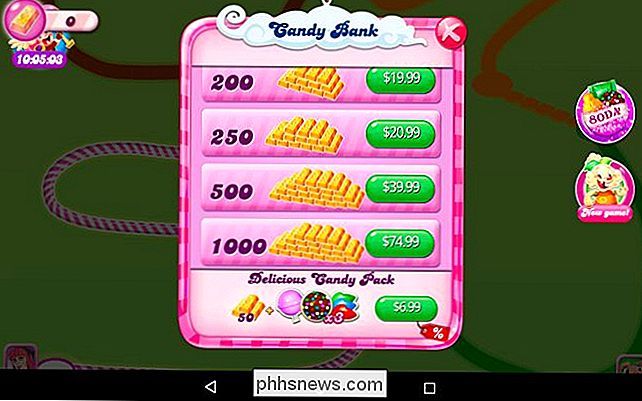
Niet-verbruikbare aankopen herstellen
In-app-aankopen die niet-verbruiksartikelen zijn, kunnen worden hersteld. Als u een app opnieuw installeert, uw Android-apparaat opnieuw instelt of een nieuw Android-apparaat koopt, kunt u weer toegang krijgen tot die in-app-aankopen.
Zorg ervoor dat u zich aanmeldt bij Google Play met hetzelfde Google-account dat u heeft gebruikt koop ze. Uw in-app-aankopen zijn gekoppeld aan uw Google-account.
Installeer vervolgens de app waarin u de in-app-aankoop deed en installeer deze. De meeste Android-apps moeten automatisch Google Play opvragen en controleren op in-app-aankopen die u hebt gedaan en deze voor u herstellen.
Dit werkt anders dan het herstellen van aankopen op Apple's iOS, waar u in-app-aankopen handmatig moet herstellen door op een knop tikken en uw Apple ID-wachtwoord invoeren. Apps kunnen op elk gewenst moment automatisch aankopen op de achtergrond herstellen zonder een wachtwoord aan te vragen.
Sommige apps herstellen echter mogelijk niet meteen uw aankopen. Het kan zijn dat u enkele minuten moet wachten voordat ze dit kunnen controleren. Sommige apps kunnen een knop 'Herstel aankopen' of een vergelijkbare naam op het hoofdscherm, in het optiemenu of in de in-app-winkel bevatten. Mogelijk kunt u op een dergelijke knop tikken om de app te dwingen Google Play te controleren op gekochte inhoud. De meeste apps bieden echter niet zo'n knop, omdat dit niet nodig zou hoeven te zijn.
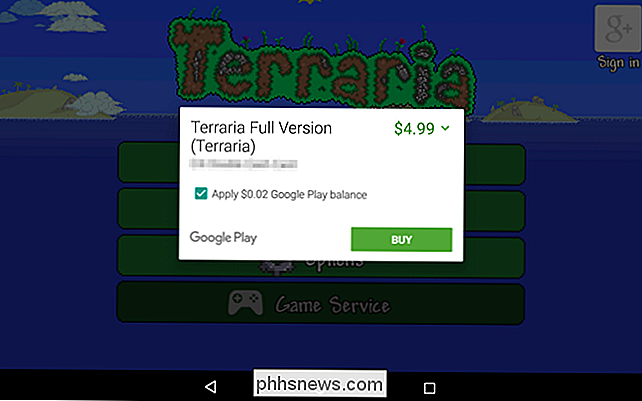
Consumables in de app herstellen
Hoewel niet-verbruikbare in-app-aankopen eenvoudig kunnen worden hersteld, bent u mogelijk in de problemen als u een verbruikte in-app-aankoop wilt herstellen.
Elke in-app-aankoop die voor verbruiksartikelen wordt gebruikt, is nu een 'beheerde' aankoop die Google Play voor u bijhoudt. De app vertelt Google Play echter waarschijnlijk meteen dat deze de aankoop heeft 'verbruikt' wanneer deze u de valuta geeft. Als u een verbruiksartikel heeft gekocht maar de app het om een of andere reden nog niet heeft gegeven, moet deze aankoop zichzelf automatisch herstellen op elk apparaat dat u gebruikt.
Als de app u die aankoop heeft gegeven, de valuta, boosters of extra levens in een game, bijvoorbeeld: die gegevens worden niet opgeslagen in Google Play, maar worden bijgehouden door de app zelf. Het herstellen van deze gegevens op een nieuw apparaat of nadat u uw apparaat opnieuw hebt ingesteld, is niet gegarandeerd.
Sommige apps kunnen de ingebouwde synchronisatiefunctie van Android gebruiken om hun opslagbestanden te synchroniseren, waaronder mogelijk uw verbruiksartikelen. Veel apps gebruiken dit echter niet en er is meestal geen manier om te weten of een app dat wel zal doen. Andere apps kunnen hun eigen ingebouwde accountsystemen hebben, dus u moet zich op beide apparaten mogelijk met dezelfde account aanmelden om weer toegang te krijgen tot uw items.
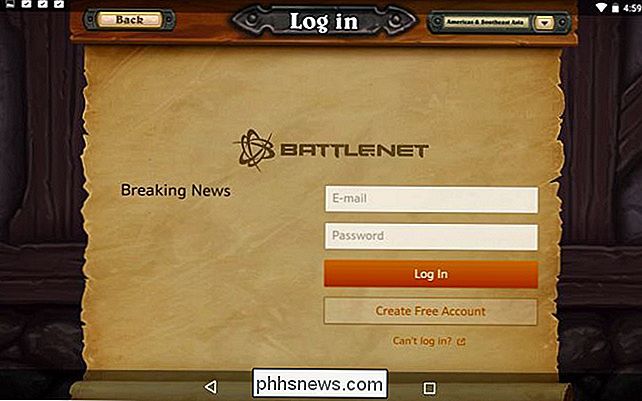
Sommige apps synchroniseren hun gegevens helemaal niet . Ze kunnen uw opslaggegevens lokaal opslaan op uw Android-telefoon of -tablet. In deze gevallen helpt Android u niet, tenzij u uw manier om een back-up van de app te maken en de gegevens van de app wilt herstellen.
Als uw Android-apparaat is geroot, kunt u Titanium Backup gebruiken om een back-up te maken van de gegevens van een specifieke app en herstel het vervolgens op een ander apparaat. U moet hiervoor op beide apparaten worden geroot. Hiermee wordt de staat van de app hersteld, inclusief alle valuta, extra levens en al het spul dat je in de app had.
Als je niet bent geroot, bevat Android een verborgen functie voor back-up en herstel, waarmee je verbonden moet zijn naar een pc om te gebruiken. U kunt deze functie mogelijk gebruiken om een back-up te maken van de verbruiksartikelen voor in-app-aankopen van een app, samen met alle andere gegevens op uw apparaat, en deze te herstellen als u uw Android-apparaat ooit opnieuw moet wissen en instellen. verschillende soorten in-app-aankopen in gedachten wanneer u koopt. Zelfs als u honderden dollars uitgeeft aan in-app-valuta, hoeven sommige apps dit op geen enkele manier te synchroniseren en kunt u deze verliezen wanneer u naar een nieuw apparaat gaat, tenzij u drastische maatregelen neemt die de meeste mensen niet zullen nemen, zoals een back-up van de gegevens van de app maken met Titanium Backup.
Image Credit: Karlis Dambrans op Flickr

Hoe krijgt u de lijst "Alle recente bestanden" terug in Windows 10?
Wanneer u vaak een langdurige en handige functie in Windows gebruikt, moet u deze ineens verwijderen van de nieuwste versie versie, het kan erg frustrerend zijn. Hoe krijg je de ontbrekende functie terug? De SuperUser Q & A-post van vandaag biedt een aantal handige oplossingen voor de 'recente bestands'-problemen van de lezer.

De muiszoeker aan- of uitzetten in OS X
OS X 10.11 El Capitan bevat een nieuwe functie "muiszoeker". Als u uw muisaanwijzer verliest, schudt u gewoon met de muis of beweegt u uw vinger stevig over het touchpad en de muisaanwijzer wordt tijdelijk erg groot zodat u het kunt zien. Er is een goed gebruik voor deze functie en het is enigszins verrassend dat Apple het in de Toegankelijkheidsvoorkeuren zou plaatsen, in plaats van ergens anders dat beter zou zijn gereisd.



